게임 및 애플리케이션 데이터 파일 백업 지침(32비트에서 64비트 버전으로 전환 시 필수)
첫 번째 단계: 앱플레이어 설치 디렉토리를 찾고, “myandrovn-vbox86”폴더를 찾은 다움, “...-disk2”파일을 복사하여 바탕화면에 붙힙니다. 그리고 앱플레이어를 제거합니다.
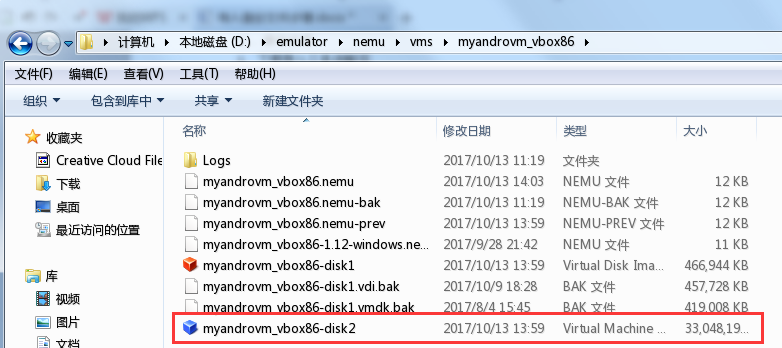
두 번째 단계: MuMu Player 다운하기, 또한 입력 도구도 다운합니다. (>클릭하여 다운로드< ) 압축을 해제합니다.
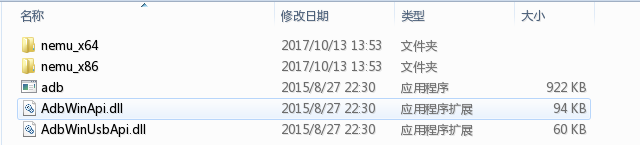
세 번째 step: 컴퓨터 시스템에 해당하는 폴더의 모든 파일을 복사합니다. 64비트 컴퓨터는 nemu_x64 폴더에 해당하고 32비트 컴퓨터는 nemu_x86 폴더에 해당합니다. 폴더의 파일이 그림에 표시됩니다.
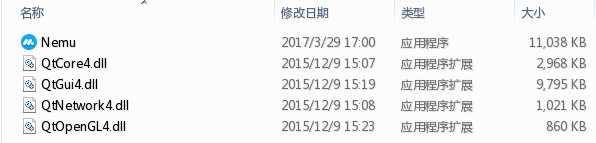
네 번째 단계: 복사한 파일을 MuMu 설치 디렉터리 아래의 Hypervisor 폴더에 붙여넣습니다(32비트는 >>C:\Program Files (x86)\NemuVbox\Hypervisor, 64비트는 >>C:\Program Files\NemuVbox입니다. \하이퍼바이저);
다섯 번째 단계: Nemu 앱을 엽니다. MuMu를 열기 전에 MuMu가 닫혀 있는지 확인하십시오.
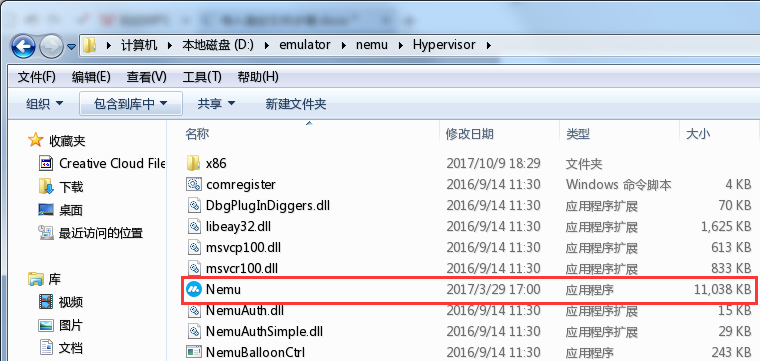
파일을 클릭하여 Virtual Media Manager를 선택하세요.
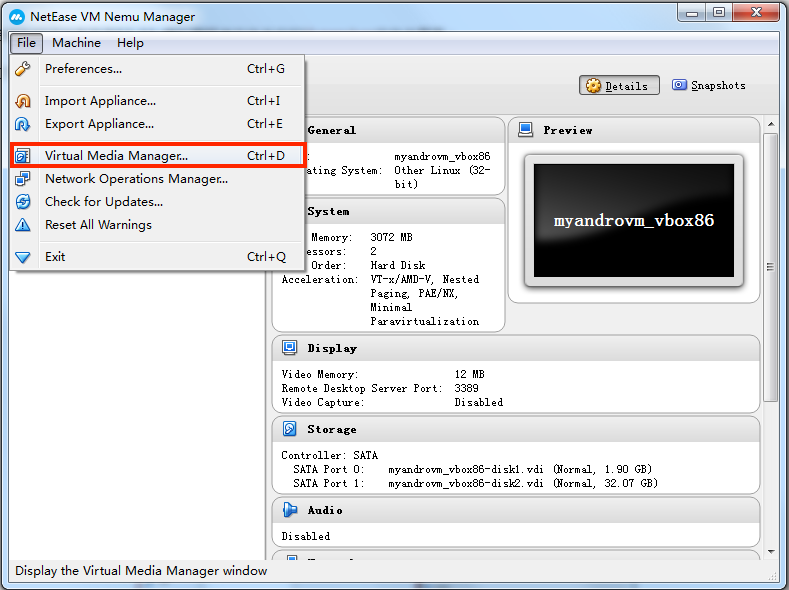
disk2 데이터 디스크를 선택하고 먼저 릴리스를 클릭한 다음 제거를 클릭합니다.
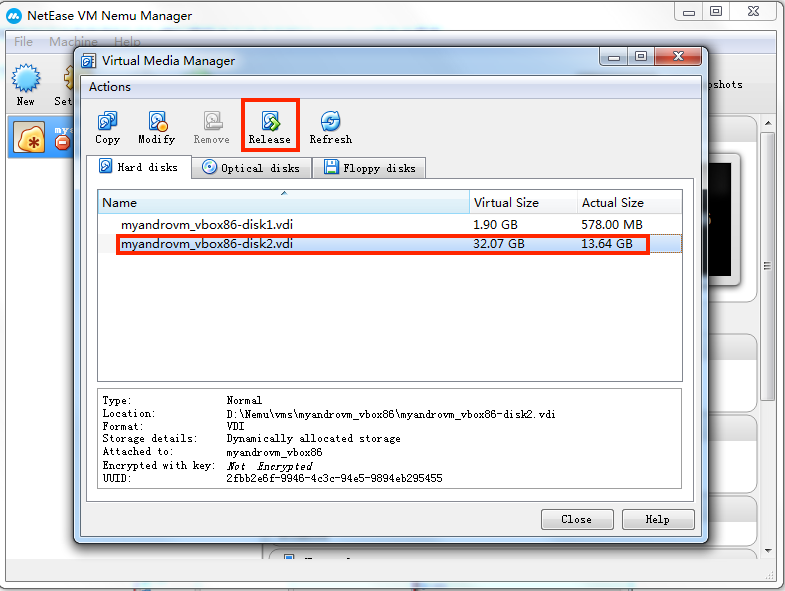
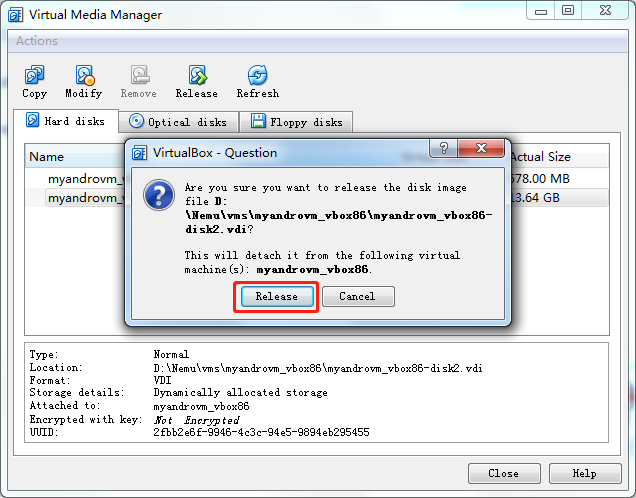
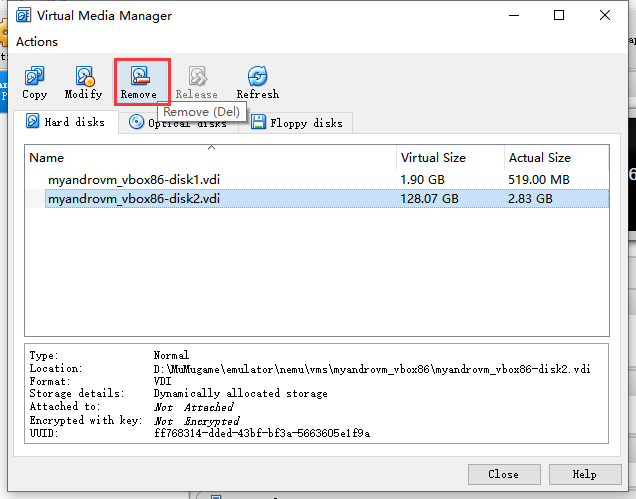
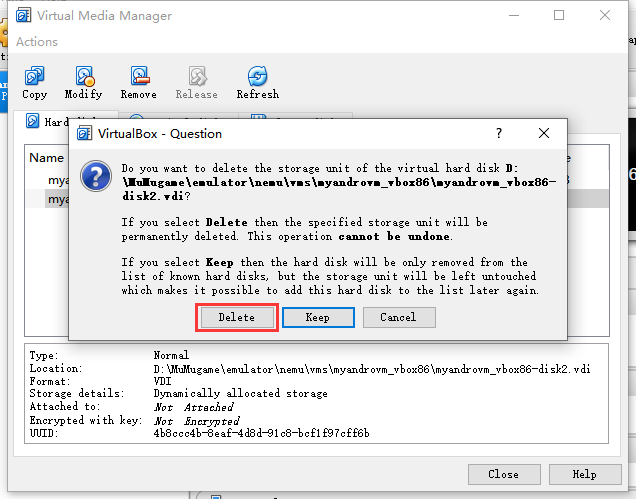
여섯 번째 단계: "myandrovn-vbox86" 폴더를 엽니다. 내부의 -disk2 파일이 삭제된 것을 볼 수 있습니다. 이전 -disk2 파일을 이 폴더에 복사합니다.파일 이름과 원본 파일 이름이 일치하지 않도록 하십시오. 그렇지 않으면 디스크 데이터가 손실될 수 있습니다.
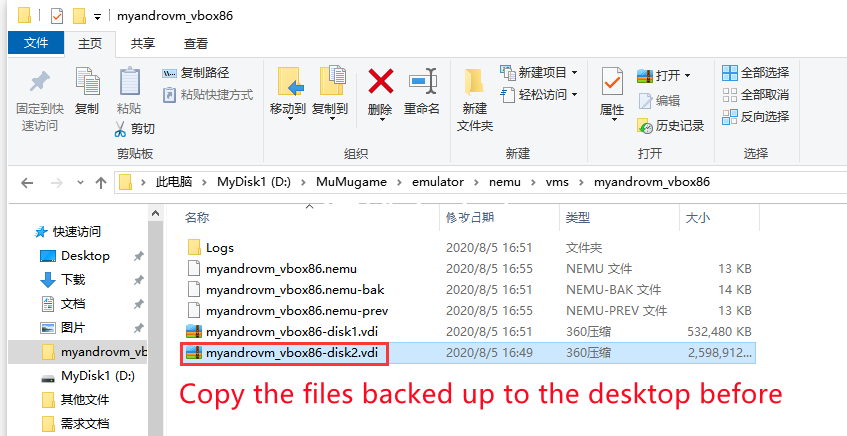
일곱 번째 단계: 설정을 클릭하고 스토리지를 선택합니다.
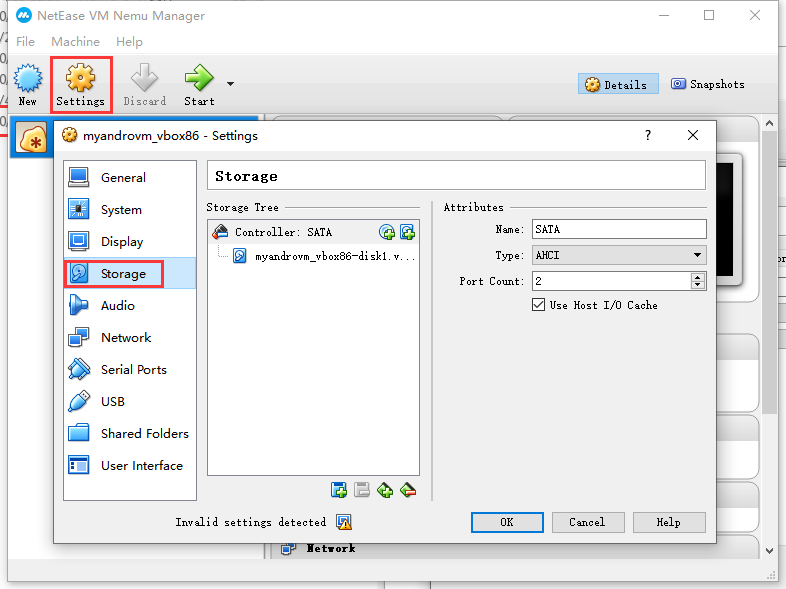
빨간색 상자 옵션을 차례로 클릭하고 팝업 창에서 두 번째 옵션 "기존 하드 디스크 선택"을 선택합니다.
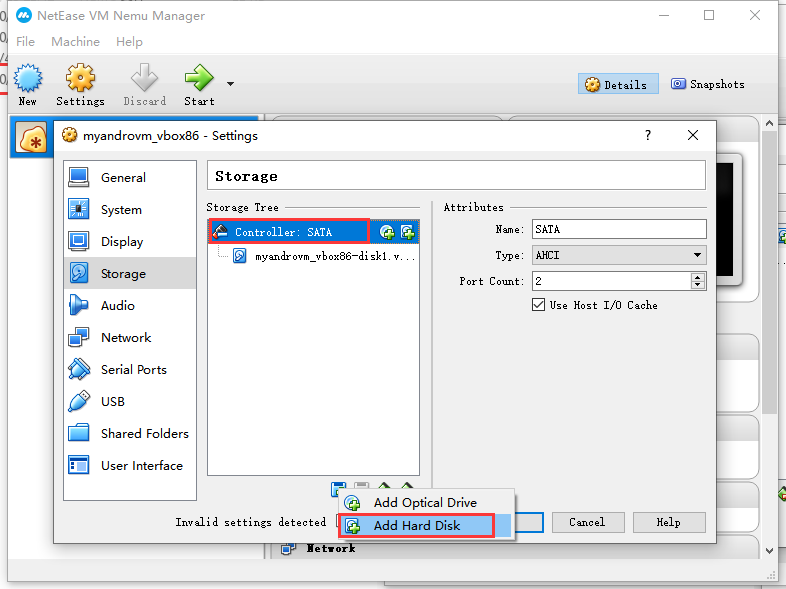
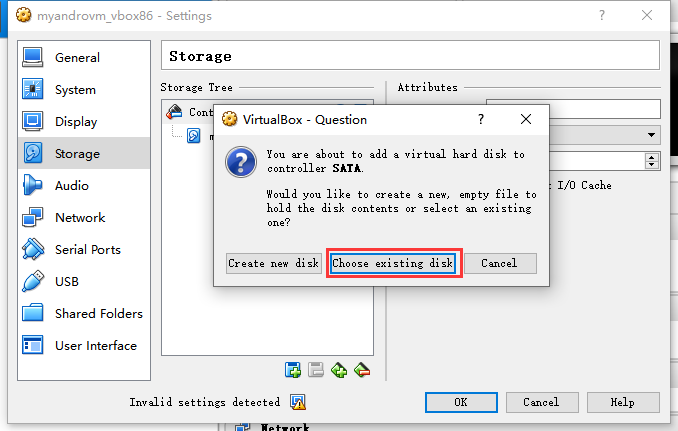
이전에 여기에 복사한 -disk2 파일을 선택하고 확인을 클릭합니다.
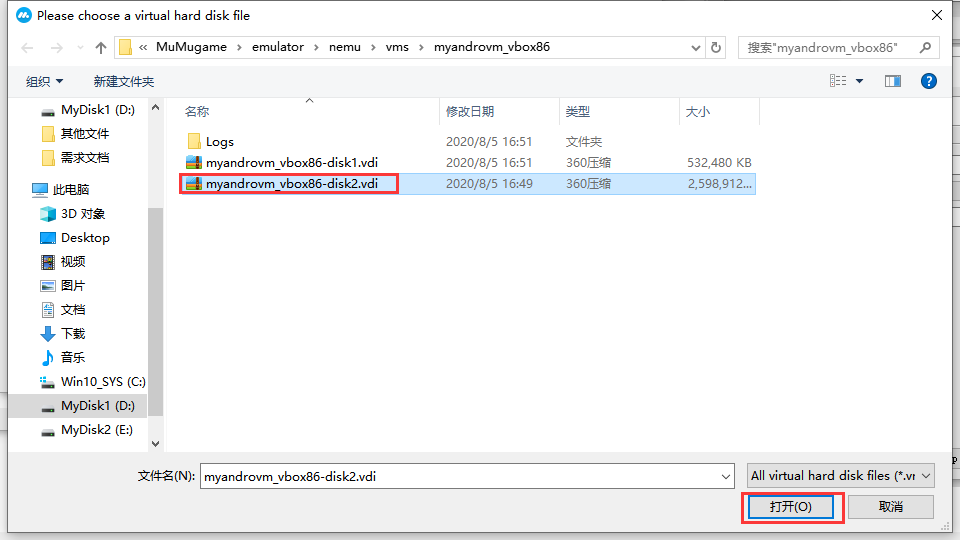
마지막으로 disk2 디스크 가져오기가 완료된 후 도구를 닫고 앱플레이어를 열면 백업 게임과 응용 프로그램을 볼 수 있습니다.
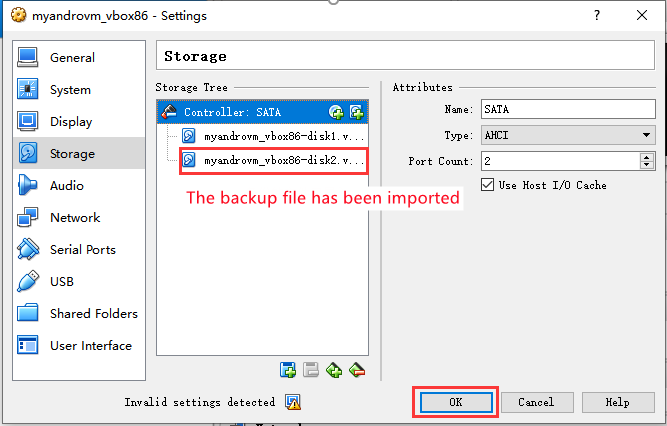
주의: 가져오기 후 "네트워크 문제가 해결되었습니다. 다시 시작하십시오"라는 메시지가 나타나면 가져온 패키지와 앱플레이어 간의 연결에 문제가 있는 것입니다. 위의 지침대로 다시 시도하세요.

